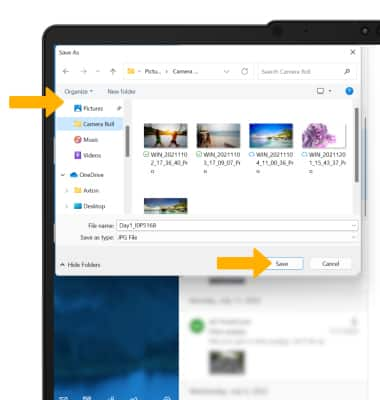Enviar y recibir correo electrónico
En este tutorial, aprenderás a hacer lo siguiente:
• Tener acceso a la bandeja de entrada del correo electrónico
• Escribir un correo electrónico
• Agregar un archivo adjunto
• Actualizar la bandeja de entrada/ver un correo electrónico
• Acceder a las opciones de correo electrónico
Cuando recibas un nuevo correo electrónico, aparecerá una notificación en el centro de notificaciones. Para obtener acceso al centro de notificaciones, deslízate hacia la izquierda desde el borde derecho de la pantalla.
Tener acceso a la bandeja de entrada del correo electrónico
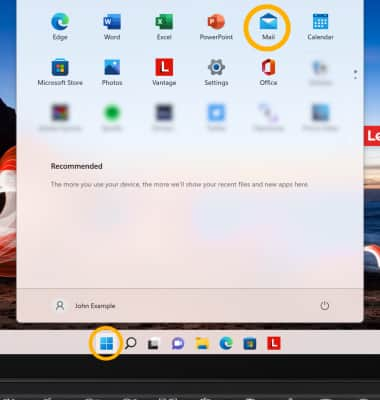
2. Si tienes varias cuentas de correo electrónico en el dispositivo, selecciona la cuenta que desees.

Escribir un correo electrónico
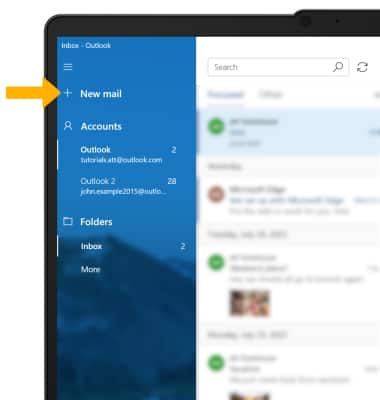
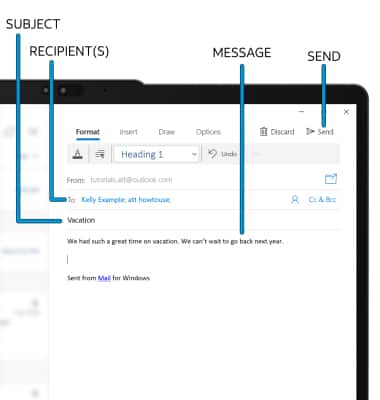
Agregar un archivo adjunto
Importante: Para esta demostración, se seleccionó Pictures.
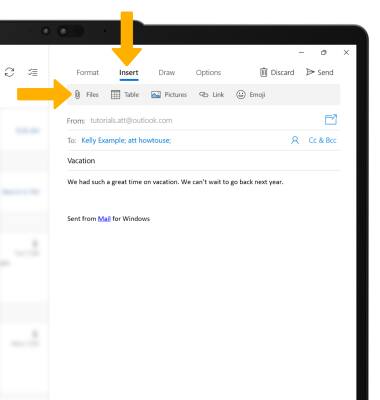
2. Selecciona el archivo adjunto deseado, luego selecciona Insert.
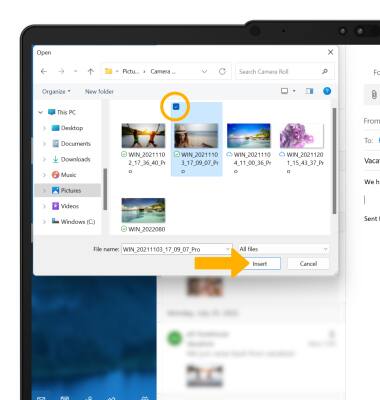
3. Cuando termines, selecciona Send.
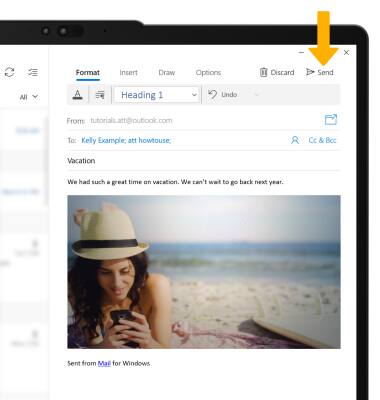
Actualizar la bandeja de entrada/ver un correo electrónico
Para actualizar la bandeja de entrada, selecciona el ícono Refresh. Selecciona el correo electrónico que deseas ver.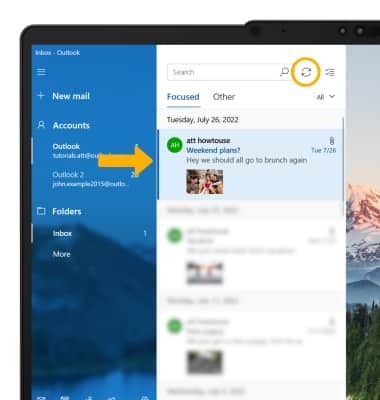
Opciones de correo electrónico
RESPONDER: selecciona Reply, Reply all o Forward para responder a un correo electrónico. 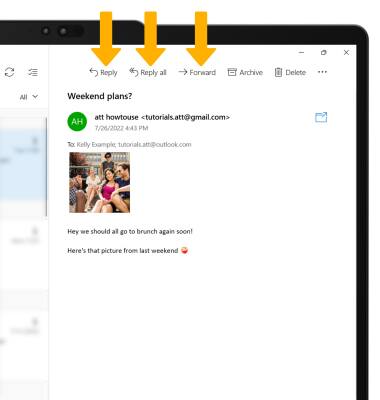
ELIMINAR: selecciona Delete para eliminar un correo electrónico.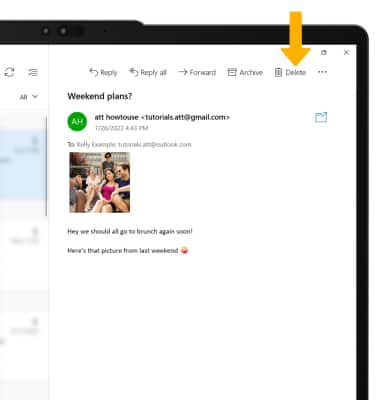
GUARDA UN ARCHIVO ADJUNTO: selecciona el archivo adjunto que desees, luego selecciona Save.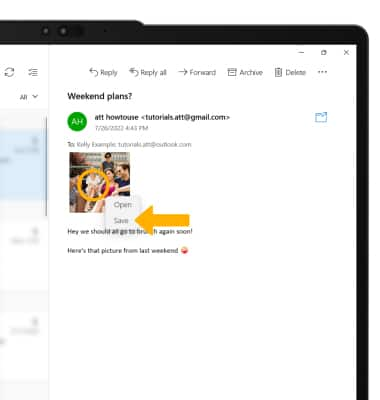
Ve a la ubicación de guardado que desees, luego selecciona Save.